Podstawy Metod Komputerowych w Obliczeniach Inżynierskich rok akademicki 2004/05 Obowiązujące zagadnienia.
1. Charakterystyka środowiska MATLAB.
2. Formaty wyświetlania liczb.
3. Metoda zapisu wyrażeń matematycznych.
Operatory działań (dla macierzy lub skalarów):
Operatory działań tablicowych:
Operatory relacji:
Operatory logiczne.
4. Znaki specjalne i ich znaczenie (np. ...%;, []).
5. Zmienne specjalne.
6. Charakterystyka plików skryptowych i funkcyjnych.
7. Instrukcje strukturalne
Instrukcja iteracyjna for
Instrukcja iteracyjna while
Instrukcja warunkowa if
Instrukcja warunkowa switch.
8. Metody definiowania macierzy.
9. Konstruowanie wektorów (macierzy) przy użyciu specjalnych funkcji wspomagających.
10. Operacje macierzowe
Odwracanie macierzy
„Dzielenie" macierzy
Iloczyn skalamy
Dzielenie tablicowe
Transpozycja tablicowa.
11. Własności macierzy.
12. Wektory i wartości własne.
13. Efektywna budowa funkcji i skryptów.
14. Zapis i wczytanie danych z pliku.
15. Podstawowe funkcje dla łańcuchów tekstowych (char, strcat, strvcat, strcmp, strncmp, isletter, strrep, strfind, eval ... ).
16. Przekształcenie liczb i macierzy w łańcuch.
17. Wykresy 2D
Funkcje zarządzające (figure, subplot, hold, uicontrol ...)
Funkcje rysujące (plot, plotyy, polar, fill, bar, stem ...)
Funkcje opisowe (xlabel ...)
18. Wykresy 3D
Etapy rysowania wykresów trójwymiarowych
Funkcje rysujące wykres 3 D
Dodatkowe funkcje wykresów 3D (shading, view ...).
19. Rozwiązywanie równania różniczkowego zwyczajnego.
20. Obliczanie numerycznie całki.
21. Rozwiązywanie układu równań nieliniowych.
22. Znajdowanie miejsc zerowych funkcji.
23. Skrócona definicja funkcji (inline).
24. Co to jest Simulink, co zawiera ?
25. Etapy tworzenia modelu w Simulinku.
Odpowiedzi :
1. Charakterystyka środowiska MATLAB
Praca w środowisku języka MATLAB polega na wydawaniu poleceń, które po zatwierdzeniu wykonywane są przez interpreter.
Podstawowym typem danych jest macierz rzeczywista lub zespolona.
Możliwość przeprowadzenia obliczeń symbolicznych (na wzorach).
Większą liczbę instrukcji można zapisać w zbiorze tekstowym zwanym skryptem.
Łatwa wizualizacja wyników w postaci dwu oraz trójwymiarowych wykresów.
Podstawowymi danymi wykorzystywanymi przez MATLAB-a są liczby rzeczywiste, a ściślej mówiąc macierze składające się z liczb rzeczywistych. Z owych liczb składają się także liczby zespolone
Liczby rzeczywiste
pi = 3.14159265
Liczby zespolone
Oprócz liczb rzeczywistych elementami macierzy mogą być liczby zespolone, które można podawać w jednej z poniższych postaci:
z = a+b*i
z = a+b*j
z = a+b*sprt(-1)
gdzie a, b oznaczają liczby rzeczywiste, natomiast i, j oraz sqrt(-1) oznacza jednostkę urojoną
z = 2.0000 + 3.00001*j
Łańcuch tekstowy (jako wektor)
tekst = 'Ala mam kota'
2. Formaty wyświetlania liczb
Format stałoprzecinkowy
format short pi = 3.1416
format long pi = 3.14159265358979
Format zmiennoprzecinkowy
format short e pi = 3.1416e+000
format long e pi = 3.141592653589793e+000
Automatyczny dobór reprezentacji
format short g
format long g
Inne formaty
format rat pi = 355/113
format hex pi = 400921fb54442dl8
UWAGA ! Obliczenia są zawsze wykonywane w formacie podwójnej precyzji.
3. Metoda zapisu wyrażeń matematycznych Operatory działań (dla macierzy lub skalarów):
+ dodawanie
- odejmowanie
* mnożenie
/ dzielenie
^ potęgowanie
Operatory działań tablicowych:
.* mnożenie tablicowe
./ dzielenie tablicowe
.^ potęgowanie tablicowe
W języku MATLAB-a nie zdefiniowano oddzielnego typu logicznego. Zamiast niego wykorzystuje się macierze przyjmując, że:
logiczna prawda odpowiada macierzy zawierającej wyłącznie elementy niezerowe,
fałsz - macierzy pustej lub zawierającej co najmniej jedno zero.
Własność tę wykorzystuje się zasadniczo w wyrażeniach warunkowych, używanych w instrukcji if i while.
Operatory relacji:
< mniejsze od
<= mniejsze lub równe
> większe od
>== większe lub równe
== równe
~= nierówne (różne)
Przykład. Jeśli:
A=[1 2 3];
B=[0 2 4];
to wartością wyrażenia A<B stanie się [0 0 l ], wyrażenie A< =5 ma wartość [0 l l],
natomiast A==B przyjmuje wartość [0 l 0].
Operatory porównania, zwane również relacyjnymi, badają czy między odpowiadającym sobie elementami macierzy będącymi ich operandami zachodzi dana relacja, tworząc macierz zawierającą l tam, gdzie relacja zachodziła i O tam, gdzie nie była spełniona.
Operatory logiczne:
& AND (koniunkcja)
| OR (alternatywa)
xor różnica symetryczna
~ negacja
Przykład. Niech:
A=[1 O 2];
B=[0 2 -2]
Wówczas wartości wyrażeń logicznych, których operandami będą macierze A i B będą następujące:
A|B=[1 1 1] :
A & B =[0 0 1]
xor(A, B)=[1 1 0]
~A=[0 1 0]
Zapis w postaci matematycznej Zapis w postaci MATLABa
![]()
t = (1/(1+p*x))^k
4. Znaki specjalne
Znak |
Nazwa |
Znaczenie |
.
|
Kropka
|
(a) Oddzielenie części całkowitej i dziesiętnej; (b) Operacje tablicowe
|
,
|
Przecinek
|
Separator elementów tablicy
|
;
|
Średnik
|
(a) Znacznik końca linii powodujący nie drukowanie jej wyniku w konsoli; (b) Znacznik końca wiersza w macierzy
|
:
|
Dwukropek
|
Separator przy tworzeniu wektora; Znacznik „wszystkich elementów''
|
( )
|
Nawias okrągły
|
(a) Separator wyrażeń matematycznych; (b) Ogranicznik opisu elementów macierzy
|
[ ]
|
Nawias kwadratowy
|
Symbol tworzący nową tablice lub macierz
|
{ }
|
Nawias klamrowy
|
Symbol tworzący nową tablice komórkową lub strukturę
|
%
|
Procent
|
Symbol komentarza
|
'
|
Apostrof
|
(a) Symbol transpozycji; (b) Ogranicznik łańcucha tekstowego
|
...
|
Trzykropek
|
Znacznik ciągłości kodu w następnej linii
|
5. Zmienne specjalne
Ans zmienna standardowa
Pi wartość liczby pi
NaN wynik nie liczbowy (Not a Number). Jest wynikiem matematycznie niezdefiniowanych operacji - np. 0/0, inf/inf
Inf wynik nieskończoność (Infinity)
- inf wynik w minus nieskończoności
Oba wyniki typu inf są rezultatem operacji która przekracza z góry lub z dołu zakres arytmetyki komputera - np. 10/0 lub sinh(1000)
6. Charakterystyka plików skryptowych i funkcyjnych.
Skrypty |
Funkcje |
|
|
7. Instrukcje strukturalne
Instrukcja iteracyjna for |
Instrukcja iteracyjna while |
for zmienna = wyrażenie ... instrukcja ... end |
while wyrażenie_warunkowe ... instrukcja ... end |
Instrukcja warunkowa if |
Instrukcja warunkowa switch |
if wyrażenie_logiczne_1 ... instrukcja_1; ... elseif wyrażenie_logiczne_2 instrukcja_2; else wyrażenie_logiczne_3 instrukcja_3; end |
switch wyrażenie_przełączające
case wartość_wyrażenia_przełączającego_1 instrukcja_1; case wartość_wyrażenia_przełączającego_2 instrukcja_2; ... otherwise instrukcja; end |
8. Metody definiowania macierzy
przez wymienienie elementów;
W nawiasach kwadratowych podaje się elementy macierzy oddzielając wiersze średnikiem. Wyrazy w wierszy mogą być oddzielone spacją i/lub przecinkiem, np.:
A=[2 2 2 1; 1 2 3 1];
Jeśli w wierszu edycyjnym nie możemy (lub nie chcemy) umieścić wszystkich elementów wiersza macierzy, to możemy go zakończyć trzema lub więcej kropkami. Wówczas wyrazy podawane w następnym wierszu edycyjnym stanowią kontynuację określanego wiersza macierzy. Tak więc polecenie:
A=[1 2 3 4 ... . 5 6 7 8];
jest równoważne poleceniu:
A=[1 2 3 4 5 6 7 8];
Pominięcie trzech kropek oznaczałoby zdefiniowanie macierzy o dwóch wierszach, co
byłoby równoważne poleceniu:
A=[1 2 3 4; 5 6 7 8];
Sekwencja oznaczająca koniec wiersza jest więc traktowana tak jak średnik rozdzielający wiersze definiowanej macierzy.
przez wygenerowanie elementów;
Wykorzystujemy wyrażenie o postaci ogólnej:
min:krok:max Generuje ono wektor wierszowy o następującej budowie:
[ min, min+krok, min+2*krok,..., max] Jeśli parametr krok zostanie pominięty wyrażenie przyjmuje postać:
min:max
i powoduje wygenerowanie wektora wierszowego, w którym wartości kolejnych elementów
wzrastają co jeden:
[min, min+1, min+2,..., max]
Przykład:
Jeśli chcemy utworzyć macierz A o wyrazach od l do 10 w pierwszym wierszu oraz od l do 20 (co 2) w drugim, to należy wydać polecenie:
A=[1:10; 1:2:20]
przez zbudowanie z innych macierzy;
Macierz można wygodnie budować z innych macierzy (konstrukcję taką stosuje się dość często). Z tym sposobem zetknęliśmy się przy omawianiu poprzedniej metody - utworzyliśmy macierz składającą się z dwóch, odpowiednio wygenerowanych wektorów. Tym razem przyjrzyjmy się jak tworzyć macierze złożone z podmacierzy o różnych rozmiarach.
Zdefiniowano następujące macierze:
![]()
![]()
![]()
co w MATLAB-ie zapisuje się w postaci:
A=[1 4 1; 2 0 1];
B=[3 1; 4 1];
C=[1 2 2 0 1; 2 4 7 1 0];
Wyrażenie:
D=[A B; C];
definiuje macierz D złożoną z podmacierzy A, B i C w następujący sposób:
![]()
Daje to w efekcie następującą postać macierzy D:
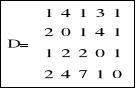
przez mieszanie;
Przedstawione powyżej techniki można łączyć w zależności od potrzeb. Ilustruje to przykład, w którym za pomocą macierzy:
A=[1 2 3; 4 5 6];
definiujemy macierz:
D=[A,[1;2];1:4];
Jest nią macierz:
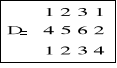
przez użycie specjalnych funkcji.
9. Konstruowanie wektorów (macierzy) przy użyciu specjalnych funkcji wspomagających.
Funkcja. |
Działanie. |
rand ( ) |
generacja macierzy z elementami o wartościach losowych; |
ones ( ) |
generacja macierzy wypełnionej jedynkami; |
zeros ( ) |
generacja macierzy wypełnionej zerami; |
Eye ( ) |
generacja macierzy jednostkowej; |
diag( )
|
generacja macierzy diagonalnej z elementów podanych w wektorze, lub tworzenie wektora na podstawie diagonali macierzy. |
linspace(x1,x2), linspace(x1,x2,N) |
Generuje wektor wierszowy 100 liczb równomiernie rozmieszczonych między wartościami x1 i x2. Opcjonalny parametr N pozwala na określenie liczby generowanych wartości, np.: linspace(0, 20, 5) generuje wektor: [051015 20]. |
logspace(x1,x2), logspace(x1,x2,N) |
Zwraca wektor wierszowy 50 liczb logarytmicznie, równo rozmieszczonych między wartościami 10x1, a 10x2. Parametr N pozwala samodzielnie określić liczbę generowanych wartości, np.: logspace(0, 3, 4) generuje wektor [l 10 100 1000]. |
Dodatkowe funkcje pomocnicze
disp(A) |
Wysyła zawartość macierzy lub łańcucha (zob. p. 2.5) A do okna poleceń MATLABa. Nazwa zmiennej nie jest wypisywana na ekranie. Przypominamy, że wartość zmiennej będącej wartością wyrażenia będzie wysyłana na ekran, jeśli odpowiednie polecenie nie zostanie zakończone średnikiem. |
[n, m] = size(A) |
Zwraca liczbę wierszy m oraz kolumn n macierzy A. |
n = size(A, 1) |
Wyznacza liczbę wierszy macierzy A. |
m = s/ze(A, 2) |
Podaje liczbę kolumn macierzy A. |
n = lenght (X) |
Zwraca wymiar wektora X. Jeśli .Y jest macierzą zwracany jest dłuższy z jej wymiarów. Tak więc dla macierzy A zdefiniowanej w opisie funkcji size wywołanie: n=length(A) spowoduje nadanie zmiennej n wartości 4. |
Macierze puste:
Przypisanie macierzy pustej [] elementowi macierzy lub pod macierzy powoduje
usunięcie tego fragmentu.
Uwaga: usuwany fragment macierzy może powodować zmianę jej wymiarów.
10. Operacje macierzowe
Dostęp do elementów macierzy:
Metody dostępu do elementów macierzy lub ogólniej: do podmacierzy przedstawione zostaną na przykładach. Zdefiniujmy zatem macierz A:
» A=[ 1 2 3 4 5 6; 0 9 8 7 6 5; 1 1 0 0 2 2]
A=
1 2 3 4 5 6
0 9 8 7 6 5
1 1 0 0 2 2
Odwołania do elementów
A(2, 4) odwołanie do czwartego elementu w drugim wierszu (wartość 7)
A(3, 3) odwołanie do trzeciego elementu w trzecim wierszu (wartość 0)
Odwołania do podmacierzy
A(1:2,1:2) odwołanie do podmacierzy rozpiętej między elementami (1,1) a (2, 2) czyli otrzymujemy macierz postaci: [1,2;0,9]
A(2,1:6) wiersza 2 macierzy A, równoważna konstrukcja A(2, :)
A([1 3],:) wiersze 1 i 3 macierzy A, tzn. macierz: [1 2 3 4 5 6; 1 1 0 0 2 2]
A(:,[1:3 5]) pobranie z macierzy A kolumn 1-3 oraz 5, tzn. macierz: [1 2 3 5; 0 9 8 6; 1 1 0 2]
A([1 3], 1:2:5) utworzenie macierzy z elementów leżących na przecięciu wierszy 1 i 3 z kolumnami 1, 3 i 5, tzn. macierz [1 3 5; 1 0 2]
Odwracanie macierzy
Zapis symboliczny |
Zapis w składni MATLABa |
A-1 |
inv(a), A^-1 |
"Dzielenie" macierzy
Nazwa operacji |
Składnia |
Operacja równoważna |
Dzielenie lewostronne |
C\D |
inv(C)*D |
Dzielenie prawostronne |
C/D |
D*inv(C) |
Algorytm użyty do wykonania dzielenia macierzy jest dobierany automatyczne zależy od struktury macierzy C, która może być macierzą trójkątną, symetryczną, kwadratową, prostokątną, pełną lub rzadką.
Iloczyn skalarny
Zapis symboliczny |
Składnia języka MATLAB |
xTy |
x'*y, dot(x,y) |
Dzielenie tablicowe
Nazwa operacji tablicowej |
Składnia |
Operacja równoważna |
Dzielenie lewostronne |
A.\B |
B./A |
Dzielenie prawostronne |
A./B |
B.\A |
Transpozycja tablicowa
Zapis symboliczny |
Składnia języka MATLAB |
A° |
A.' |
Transpozycja tablicowa różni się tylko tym od transpozycji macierzowej, że w przypadku elementów zespolonych nie przekształca ich w elementy sprzężone.
11. Własności macierzy
• Rzędem macierzy X nazywa się liczbę jej niezależnych wierszy lub kolumn. Rzędem macierzy nazywamy stopień jej największego minora różnego od zera. Do obliczania rzędu macierzy służy komenda rank ( ),
• Śladem macierzy kwadratowej A nazywa się sumę elementów znajdujących się na głównej przekątnej. Do obliczania śladu macierzy służy komenda trace ( )
• Wyznacznik macierzy kwadratowej oblicza się komendą det.
W praktyce obliczenia polegają na przekształceniu macierzy do postaci trójkątnej, wtedy wyznacznikiem jest iloczyn elementów na przelotnej
12. Wektory i wartości własne.
Rozważmy przekształcenie n - elementowego wektora x
y = Ax Dla każdej macierzy A istnieją takie wektory v, które dają się wyrazić jako Av =λv
Wektor v ≠ 0 nazywa się wektorem własnym macierzy A
λ nazywa się wartością własna macierzy A
Wartości własne macierzy A są pierwiastkami równania det( A - λI )
Wartości własne macierzy A oblicza się komendą eig ( )
Charakterystyka M-plików funkcyjnych
Samodzielnie tworzone procedury przez użytkownika w obrębie jednej funkcji przeznaczone do wielokrotnego wykorzystania;
Nazwa M-pliku funkcyjnego, w którym jest zapisana funkcja musi być taka sama jak nazwa funkcji.
Funkcje działają na zmiennych lokalnych i komunikują się z przestrzenia robocza poprzez parametry formalne wejścia i wyjścia;
Wartości zmiennych zadeklarowanych jako globalne (polecenie global) są dostępne zarówno wewnątrz przestrzeni roboczej jak też wewnątrz funkcji.
Funkcja po wywołaniu przechowywana jest w pamięci w postaci pseudokodu, usunięcie komendą clear.
function [lista argumentów wyjściowych]=...,
nazwa funkcji (lista argumentów wejściowych)
% komentarze
. . .
ciąg instrukcji
. . .
Uwaga!
Polecenie help nazwa_funkcj i powoduje wyświetlenie linii komentarza
umieszczonego pod nagłówkiem function.
Funkcja może być wywoływana z liczbą parametrów mniejszą od tej, która jest w definicji funkcji. Można to uzyskać przez stosowanie dwóch zmiennych:
nargin ( ) reprezentujących liczbę parametrów wejściowych;
nargout ( ) reprezentujących liczbę parametrów wyjściowych.
13. Efektywna budowa funkcji i skryptów
WEKTORYZACJA kodu programu i algorytmów tzn. unikanie instrukcji iteracyjnych na rzecz operacji macierzowych oraz wykorzystania funkcji standardowych;
unikanie zbędnego powiększania macierzy w trakcie obliczeń. Należy wcześniej deklarować macierze o odpowiednich rozmiarach
14. Zapis i wczytanie danych z pliku.
MATLAB umożliwia zapisanie w pliku wszystkich istniejących w danym momencie zmiennych, przy czym możliwe jest wpływanie na postać takiego zbioru danych i określenie jego nazwy. Zapisane w pliku dane mogą zostać ponownie wczytane do pamięci. Zapis i odczyt danych jest realizowany poleceniami save i load omówionymi poniżej.
save
Polecenie to zapisuje zmienne w pliku dyskowym.
Warianty polecenia save
Polecenie
|
Opis
|
save
|
Zapisuje binarnie wszystkie zmienne w pliku matlub.mut. |
save nazwa-pliku |
Zapisuje binarnie wszystkie zmienne w pliku o podanej nazwie. Przyjmowane jest rozszerzenie .mat. |
save nazwa-pliku nazwy-zmiennych |
Zapisuje wybrane zmienne w pliku o podanej nazwie. |
save nazwa-pliku nazwy-zmiennych -ascii |
Zapisuje wybrane zmienne w pliku tekstowym o podanej nazwie używając 8-cyfrowego zapisu liczb. Zmienne tworzą tablice liczb umieszczone jedna pod drugą, nazwy zmiennych są pomijane. |
save nazwa-pliku nazwy-zmiennych -ascii -double |
Jw., ale liczby zapisane są z wykorzystaniem 16-cyfrowego zapisu liczb. |
save nazwa-pliku nazwy-zmiennych -ascii -double -tabs |
Jw., z tym, że liczby oddzielane są znakami tabulatora, a nie spacjami |
MATLAB zapisuje zmienne w postaci binarnej w sposób oszczędny, uwzględniając rozmiar i typ elementów macierzy. Postać tekstową wykorzystuje się zwykle do generowania (lanych do raportów oraz przenoszenia danych do innych programów.
load
Polecenie to wczytuje zmienne z pliku dyskowego.
Polecenie |
Opis |
load |
Wczytuje zmienne zapisane w pliku matlab.mat. |
load nazwa-pliku |
Wczytuje zmienne zapisane w pliku o podanej nazwie. Przyjmowane jest rozszerzenie .mat. |
load nazwa.rozszerzenie |
Wczytane dane zostaną zapamiętane w macierzy o nazwie takiej, jak nazwa pliku. |
load nazwa-pliku -ascii |
Umożliwia wczytanie macierzy z pliku tekstowego, którego nazwa 'i nie zawiera rozszerzenia (bez opcji -ascii podanie samej nazwy pliku i spowodowałoby poszukiwanie pliku binarnego z rozszerzeniem i .mai). Wczytana zmienna jest zapamiętywana w macierzy o nazwie i takiej jak nazwa wczytywanego pliku. Dane muszą tworzyć tablicę prostokątną |
load nazwa-pliku.rozszerzenie -mat |
Umożliwia wczytanie binarnego pliku danych o podanej nazwie ' i rozszerzeniu różnym od .mat |
15. Podstawowe funkcje dla łańcuchów tekstowych (char, strcat, strvcat, strcmp, strncmp, isletter, strrep, strfind, eval ... ).
S = `MATLAB'
S'
ANS=
M
A
T
L
A
B
Istnieje możliwość tworzenia macierzy, których wierszami są łańcuchy. W tym celu należy użyć funkcji str2mat np.
S = str2mat(`MATLAB', `i jego', `procedury')
S =
MATLAB
i jego
procedury
blanks(n) - tworzy łańcuch składający się z n znaków pustych (spacji)
łączenia łańcuchów dokonujemy w następujący sposób:
s = `MATLAB';
s1 = `i jego';
s2 = `procedury';
scompl = [s s1 s2]
scompl =
MATLAB i jego procedury
Kody ASCII poszczególnych znaków łańcucha można uzyskać funkcją abs, np.
>>abs(s)
ans =
77 65 84 76 65 66 32
isletter( ) sprawdza które z elementów łańcucha są literami tworząc macierz złożoną z zer i jedynek, gdzie jedynka wskazuje obecność litery, np.:
>>isletter(`abs-10-aqq')
ans =
1 1 1 0 0 0 0 1 1 1
strcmp () służy do porównywania łańcuchów, zwracając jeden gdy łańcuchy są identyczne, i 0 w przeciwnym razie
findstr () pozwala na znalezienie wszystkich wystąpień krótszego łańcucha w dłuższym, zwracając wektor pozycji, na których rozpoczynają się wystąpienia wspomnianego łańcucha. Ważna jest wielkość liter:
>>s = `MATLAB'
findstr(s, `A')
ans =
[2 5]
findstr(s, `a')
ans =
[]
int2str ( ) przekształca liczby całkowite w łańcuch
num2str ( ) przekształca dowolne liczy w łańcuch
eval(s1, s2) polecenie to wykonuje polecenia MATLABa znajdujące się w łąńcuchy s1, jeśli w trakcie ich wykonywania miał miejsce błąd, wykonywane są polecenia znajdujące się w łańcuchu s2.
a = input(`prompt') powyższe wywołanie wysyła na ekran podany łąńcuch zachęty I oczekuje na wprowadzenie informacji przez użytkownika. Informacją tą może być dowolne wyrażenie w języku MATLABa.
>>a=input(`Podaj polecenie:')
Podaj polecenie: sin(pi/2)
a =
1
16. Przekształcenie liczb i macierzy w łańcuch.
Patrz np. num2str () w punkcie 15
17. Wykresy 2D
Funkcje zarządzające (figure, subplot, hold, uicontrol ...)
clg - czyści okno graficzne
close - zamyka okno
figure - otwiera okno graficzne
subplot(m,n,p) - pozwala rysować kilka wykresów obok siebie
m - liczba wykresów które mają się zmieścić w pionie
n - liczba wykresów które mają się zmieścić w poziomie
p - numer wykresu, który zostanie narysowany najbliższym wywołaniem funkcji plot, wykresy są numerowane w wierszach od lewej do prawej, a wiersze od góry do dołu
hold - zapobiega czyszczeniu okna graficznego przed rozpoczęciem rysowania
hold on
hold off
ishold - zwraca 1 gdy hold jest włączony w przeciwnym wypadku daje 0
axis - wymaga jednego parametru - cztero elementowego wektora, którego kolejne elementy:
[xmin xmax ymin ymax] określają zakresy skal na poszczególnych osiach układu współrzędnych.
axis([xmin xmax ymin ymax])
axis(`auto') - ustawia skalowanie automatyczne
axis(`manual') - wyłącza tryb automatycznego skalowania, „zamrażając„ aktualne wymiary układu
axis(`ij') - zmienia układ na „macierzowy”, układ tego typu ma początek w lewym górnym rogu okna, a pierwsza współrzędna określa położenie w pionie
axis(`xy') - przywraca układ kartezjański
axis(`equal') - zmienia wymiary prostokąta zawierającego wykres aby odcinki na obu osiach miały tą samą skalę (żeby koło było kołem a nie elipsą)
axis(`square') - powoduje, że obie osie mają tyle samo jednostek długości
axis(`normal') - usuwa restrykcję narzucane przez equal i square
axis(`image') - powoduję że układ dostosowuje się wymiarami do obrazu
axis(`off') - ukrywa osie wraz z ich nazwami
axis(`on') - przywraca wyświetlanie osi
uicontrol( ) - służy do tworzenia przycisków, przełączników, wyłączników, suwaków, pól edycyjnych, ramek i pól tekstowych.
id = uicontrol(nazwa_własności1,wartość1,nazwa_własności2,wartość2,...)
lub id = uicontrol(idf, nazwa_własności1,wartość1,nazwa_własności2,wartość2,...)
idf - identyfikator rysunku (okna), wewnątrz którego ma zostać utworzony element.
przykłąd - przykładowy program tworzy w lewym, dolnym rogu aktywnego okna przycisk z napisem „Czyść”, którego naciśnięcie powoduje oczyszczenie aktywnego układu współrzędnych.
Uicontrol(`style','pushbutton',...
`position,[10 10 100 20],…
`callback','cla')
uimenu ( ) - służy do tworzenia elementów menu głównego oraz elementów podmenu. Każde wywołanie funkcji powoduje utworzenie pojedynczego wiersza podmenu lub jednej opcji menu.
id = uimenu(nazwa_własności1,wartość1,nazwa_własności2,wartość2,...)
lub id = uimenu(idf, nazwa_własności1,wartość1,nazwa_własności2,wartość2,...)
menu ( ) - służy do łyskawicznego tworzenia samodzielnych menu. Wywołanie funkcji powoduje utworzenie nowego rysunku, na którym umieszczone są jeden pod drugim przyciski z nazwami kolejnych opcji. Naciśnięcie dowolnego z przycisków powoduje zamknięcie okna i zakońcxzenie działania funkcji.
menu(tytuł, opcja1, opcja2, opcja3, ...)
Funkcje rysujące (plot, plotyy, polar, fill, bar, stem ...)
plot ( ) - rysuje wykresy nie koniecznie przedstawiające zależności funkcyjne, to znaczy pojedynczej wartości zmiennej x może odpowiadać więcej niż jedna wartość zmiennej y.
Działanie funkcji sprowadza się do łączenia odcinkami punktów o podanych współrzędnych, dzięki temu za jej pomocą można wykreślić praktycznie dowolną krzywą.
plot(y)
plot(x,y)
plot(x,y,s)
plot(x1,y1,x2,y2,…)
plot(x1,y1,s1,x2,y2,s2,…)
s - jedno-, dwu- lub trójznakowy łańcuch s zawierający kod koloru, oznaczenie typu linii lub jedno i drugie w takiej właśnie kolejności. Np.
`r:' - linia czerwona, kropkowana
`g- -` - linia zielona kreskowana
`wo' - białe kółeczka w punktach
Kod |
Kolor |
|
y |
Żółty |
|
M |
Karmazynowy |
|
C |
Cyjan |
|
R |
Czerwony |
|
G |
Zielony |
|
B |
Niebieski |
|
W |
Biały |
|
k |
Czarny |
|
Kod |
Typ linii |
|
. |
Same podane punkty |
|
O |
Kółeczka w punktach |
|
X |
Iksy w punktach |
|
+ |
Krzyżyki w punktach |
|
* |
Gwiazdki w punktach |
|
- |
Linia ciągła |
|
- - |
Linia kreskowana |
|
: |
Linia kropkowana |
|
-. |
Linia kreska - kropka |
|
Poniższe funkcje loglog, semilogx, semilogy mają identyczne jak funkcja plot argumenty i wykonują podobne zadania.
loglog( ) - funkcja rysuje wykresy używając skal logarytmicznych
semilogx( ) - funkcja rysuje wykresy używając skali logarytmicznej na osiach odciętych
semilogy( ) - funkcja rysuje wykresy używając skali logarytmicznej na osiach rzędnych
fplot( ) - jest to funkcja służąca do szybkiego, wygodnego, i precyzyjnego rysowania wykresów zależności funkcyjnych.
fplot(f,granice)
fplot(f,granice,n)
fplot(f,granice,n,kąt)
fplot(f,granice,n,kąt,podprzedziały)
[x,y] = fplot(...)
f - łańcuch znaków stanowiący nazwę pliku zawierającego rysowaną funkcję)
granice - dwuelementowy wektor opisujący granice przedziału w jakim ma być narysowany wykres
Określenie precyzji z jaką ma być rysowany wykres umożliwiają dodatkowe opcjonalne argumenty\::
N - liczba określająca minimalną liczbę punktów, uwzględnianych przy sporządzaniu wykresu
polar ( ) - funkcja rysuje wykresy w układzie biegunowym
polar (t,r)
polar(t,r,s)
t - wektor zawierający wartości kątów dla poszczególnych punktów
r - wektor zawierający odległości poszczególnych punktów od początku układu
errorbar ( ) - rysuje wykres funkcji zaznaczając jednocześnie podane przez użytkownika odchylenia.
x,y współrzędne kolejnych punktów wykresu
e - wielkość odchyleń w każdym z punktów
bar( ) - funkcja rysuje wykres słupkowy.
bar(y) - rysuje kolejne słupki o wysokości y
bar(x,y) - rysuje kolejne słupki o wysokości y, elemnty wektora x muszą być uporządkowane rosnąco
bar(y,s) - rysuje kolejne słupki w wysokości y i wyglądzie linii s
bar(x,y,s)
[xx,yy] = bar(…)
stem( ) - funkcja rysuje wykres łodygowy, czyli słupki takie jak z bar zostały zastąpione odcinkami “wyrastającymi” z osi odciętych I zakończonymi kółeczkami.
stairs( ) - funkcja rysuje „schody” o stopniach na wysokości odpowiadającej wartościom elementów wektora y. Współrzędne odcięte krawędzi „stopni” określają elementy wektora x.
Stairs(y)
Stairs(x,y)
[xx,yy] = stairs(…)
hist( ) - funkcja robiąca histogram, czyli wykres obrazujązy liczbę elementów danego zbioru, którego wartości są zawarte w określonych przedziałach. System MATLAB oferuje dwie funkcje rysujące histogramy.
hist(y)
hist(y,n)
hist(y,x)
[n,x]=hist(...)
n - gdy n jest skalarem to n określa liczbę podprzedziałów. A jeśli n jest wektorem to jego elementy wyznaczają granicę przedziałów
rose( ) - funkcja rysuje histogram kołowy
rose(t)
rose(t,n)
rose(t,x)
[t,r] = rose(...)
t - wektor danych
n - skalar określający liczbę podprzedziałów
x - wektor określający położenie i wartości reprezentowane przez kolejne sektory
compass( ) - funkcja ta rysuje wykres, na którym elementy macierzy z są przedstawione w postaci strzałek o wspólnym początku i grotach w punktach opisanych przez współrzędne x=real(z), y=im(z).
compass(z)
compass(x,y)
compass(z,s)
compass(x,y,s)
Wywołanie z dwoma parametrami będącymi macierzami jest równoważne wywołaniu:
compass(x+i*y)
parametr s jest ciągiem znaków opisującym typ linii jaką mają być rysowane strzałki
feather( ) - funkcja ta rysuje wykres, na którym elementy macierzy z są przedstawione w postaci strzałek o początkach rozmieszczonych równomiernie na wspólnej, poziomej prostej.
feather(z)
feather(x,y)
feather(z,s)
feather(x,y,s)
Wywołanie z dwoma parametrami będącymi macierzami jest równoważne wywołaniu:
feather(x+i*y)
line( ) - funkcja ta rysuje linię składającą się z odcinków o końcach w punktach określonych przez elementy wektorów x i y. Jeżeli x i y są macierzami o takich samych wymiarach dla każdej kolumny macierzy rysowana jest jedna linia.
line(x,y)
fill( ) - funkcja ta wypełnia wielokąt o wierzchołkach w punktach wyznaczonych przez elementy wektorów x i y kolorem określonym przez argument c. Jeżeli jest to konieczne, wielokąt jest zamykany przez połączenie odcinkiem punktów: pierwszego i ostatniego.
fill(x,y,c)
fill(x1,y1,c1,x2,y2,c2,…)
patch( ) - funkcja, podobnie jak poprzednia, tworzy wypełnione wielokąty. Wektory x,y,i z określają współrzędne wierzchołków w 2D lub 3D, a parametr c jego kolor.
patch(x,y,c)
patch(x,y,z,c)
Kolor jest określany przez podanie indeksu koloru w powiązanej z aktualnym układem mapie kolorów lub za pomocą kodu. Podobnie jak w przypadku poprzedniej funkcji parametr c może być:
skalarem, wtedy płat będzie jednokolorowy
jednoznakowym ciągiem - płat będzie również jednoznakowy, oznaczenia kolorów są takie same jak w przypadku funkcji plot.
wektorem o takim samym wymiarze jak wektory x,y i z, wtedy elementy wektora okreśą kolory w odpowiednich wierzchołkach, kolory poszczególnych punktów wielokąta będą miały kolory pośrednie, płynnie zmieniające się w zależności od położenia punktu, kolor każdego punktu będzie wynikiem interpolacji dwuliniowej kolorów wirzchołków.
Funkcje opisowe (xlabel ...)
Etapy rysowania wykresów trójwymiarowych
Funkcje rysujące wykres 3 D
natężenie światła rozproszonego w przestrzeni
współczynnik rozproszenia światła na powierzchni
współczynnik odbicia
współczynnik rozproszonego światła odbitego
Dodatkowe funkcje wykresów 3D (shading, view ...).
łańcuch zawierający nazwę zdefiniowanej przez użytkownika funkcji zwracającj F(t, x)
t0, tk - granice przedziłu czasu, w którym poszukiwane jest rozwiązanie
x0 - określa warunek początkowy - wektor kolumnowy zawierający wartość rozwiązania układu w chwili początkowej
tol - opcjonaln parametr określający wymaganą dokładność, standartowo 10-3
tr - opcjonalny parametr, który jeśli ma wartość różną od zera, to powoduje wypisanie kolejnych kroków działania metody na ekranie.
Uruchamiamy MATLABa
Uruchamiamy nakładkę Simulink
Stwarzamy nowy projekt
wybieramy odpowiednie moduły z konkretnych bibliotek
opisujemy moduły zależnościami matematyczno - fizycznymi
łączymy moduły w obiekt
Uruchamiamy symulację
Zapisujemy wyniki
kończymy pracę z MATLABem i Simulinkiem
xlabel( ) - funkcja wypisuje łańcuch znaków tekst pod poziomą osią (osią x) aktywnego układu współrzędnych.
xlabel(tekst)
xlabel(tekst,nazwa_własności1,wartość1,nazwa_własności2,wartość2,...)
ylabel( ) - funkcja wypisuje łańcuch znaków tekst obok osi y aktywnego układu współrzędnych.
ylabel(tekst)
ylabel(tekst,nazwa_własności1,wartość1,nazwa_własności2,wartość2,...)
text( ) - funkcja wypisuje podany jako parametr tekst łańcuch znaków w aktywnym układzie współrzędnych, w miejscu określonym przez parametry x i y.
text(x,y,tekst)
grid( ) - polecenie grid on powoduje naniesienie na wykres pomocniczej siatki współrzędnych. Polecenie grid off chowa siatkę. Polecenie bez parametrów powoduje przełączenie wyświetlania siatki.
grid
grid on
grid off
18. Wykresy 3D
Aby poprawnie narysować wykres trójwymiarowy potrzebne są macierze X,Y i Z zawierające współrzędne punktów potrzebnych do wyrysowania wykresów. Owe współrzędne maja następującą postać: x=X(i,j), y=Y(i,j), z=Z(i,j). Można je zbudować ręcznie poprzez podanie współrzędnych ręcznie lub też skorzystać z funkcji meshgrid i meshdom. Owe funkcje służą do obliczeń współrzędnych punktów opisanych konkretnymi wzorami.
meshgrid( ) - funkcja ta tworzy macierze opisujące położenie węzłów prostokątnej siatki. Dziedziny zmiennych - położenie pionowych i poziomych „nici” siatki opisują parametry wejściowe - wektory x,y i z.
[X,Y]=meshgrid(x,y)
[X,Y]=meshgrid(x)
[X,Y,Z]=meshgrid(x,y,z)
Wiersze macierzy X są kopiami wektora x a kolumny macierzy Y są kopiami wektora y. Macierze wyjściowe X i Y mają length(y) wierszy i length(x) kolumn. Pojedynczy punkt siatki leżącej w jej k-tym wierszu i l-tej kolumnie ma współrzędne:
x_punktu=X(k,l)
y_punktu=Y(k,l)
Na przykład wartość funkcji:
f(x,y) = sin(x)sin(x)exp( -x2 - y2 )
obliczamy siatkę punktów (-pi + 0.2k, -pi + 0.2l ) za pomocą konstrukcji”
[X,Y]=meshgrid(-pi:0.2:pi, -pi:0.2:pi);
Z=sin(X).*sin(Y).*exp(-X.^2-Y.^2);
Otrzymane macierze X,Y i Z mają length(x) kolumn i length(y)*length(z) wierszy.
Na przykłąd aby utworzyć trójwymiarową siatkę punktów o jednostkowym „oczku” wypełniającą kostkę, należy wydać polecenie:
[X,Y,Z]=meshgrid(0:2,10:12,20:22)
otrzymane macierze mają postać:
X = 0 0 0 0 0 0 0 0 0
1 1 1 1 1 1 1 1 1
2 2 2 2 2 2 2 2 2 |
Y = 10 10 10 11 11 11 12 12 12
10 10 10 11 11 11 12 12 12
10 10 10 11 11 11 12 12 12 |
Z = 20 21 22 20 21 22 20 21 22
20 21 22 20 21 22 20 21 22
20 21 22 20 21 22 20 21 22 |
meshdom( ) - funkcja ta jest funkcją meshgrid z poprzednich wersji programu.
mesh( ) - rysuje powierzchnię opisaną przez macierze x,y i z w postaci kolorowej siatki o oczkach wypełnionych kolorem tła. Elementy macierzy c określają kolory obwódek poszczególnych oczek
mesh(x,y,z,c)
mesh(x,y,z)
mesh(z,c)
mesh(z)
id=mesh(...)
meshc( ) - funkcja stanowi połączenie funkcji mesh i contour. Rysuje ona siatkę taką jak mesh, i umieszcza pod nią wykres poziomicowy. Owa funkcja ma identyczne parametry jak funkcja mesh.
meshc(x,y,z,c)
meshc(x,y,z)
meshc(z,c)
meshc(z)
id=meshc(...)
meshz( ) - funkcja ma działanie podobne do funkcji mesh, rysuje ona siatkę opisaną na macierzach x,y i z. Różnicz polega na tym, że w dół od krawędzi wykresu rysowane są „zasłony” - płaszczyzny odniesienia. Owa funkcja ma identyczne parametry jak funkcja mesh.
meshz(x,y,z,c)
meshz(x,y,z)
meshz(z,c)
meshz(z)
id=meshz(...)
surf( ) - funkcja rysuje różnokolorową powierzchnię opisaną macierzami x,y i z. Owa funkcja ma identyczne parametry jak funkcja mesh, z tym że c określa nie kolor „nici” siatki, lecz kolory jakimi wypełniane są oczka.
surf(x,y,z,c)
surf (x,y,z)
surf (z,c)
surf (z)
id= surf (...)
surfc( ) - funkcja stanowi połączenie funkcji surf i contour. Tak jak meshc.
surfc(x,y,z,c)
surfc(x,y,z)
surfc(z,c)
surfc(z)
id= surfc(...)
surfl( ) - funkcja rysuje powierzchnię z uwzględnieniem odbić światła.
surfl(x,y,z,s,k)
surfl(x,y,z,s)
surfl(x,y,z)
surfl(z,s)
surfl(z)
id= surfl(...)
s - wektor określający kierunek z którego pada światło
k - wektor o następujących kolejnych elementach:
waterfall( ) - rysuje wykres zbliżony wyglądem do tworzonego przez funkcję meshz z tym, że nie są rysowane linie odpowiadające kolumnom macierzy
waterfall(x,y,z,c)
waterfall(x,y,z)
waterfall(z,c)
waterfall(z)
id= waterfall(...)
zlabel( ) - funkcja wypisuje łańcuch znaków tekst obok osi z aktywnego układu współrzędnych.
zlabel(tekst)
zlabel(tekst,nazwa_własności1,wartość1,nazwa_własności2,wartość2,...)
text( ) - funkcja wypisuje podany jako parametr tekst łańcuch znaków w aktywnym układzie współrzędnych, w miejscu określonym przez parametry x,y i z.
text(x,y,z,tekst)
grid( ) - polecenie grid on powoduje naniesienie na wykres pomocniczej siatki współrzędnych. Polecenie grid off chowa siatkę. Polecenie bez parametrów powoduje przełączenie wyświetlania siatki.
grid
grid on
grid off
view( ) - funkcja view zmienia kierunek, z którego oglądany jest aktywny układ współrzędnych.
Parametry az i el określają odpowiednio azymut i elewację. Gdy funkcja view jest wywołana z pojedynczym parametrem liczbowym równym 2 powoduje to przyjęcie kierunku obserwacji używanego przy oglądaniu rysunków dwuwymiarowych. Gdy damy 3 to będzie przyjęcie kierunku obserwacji 3D.
view(az,el)
view([az,el])
view([x,y,z[)
view(2)
view(3)
viewmtx( ) - funkcja viewmtx zmienia kierunek, z którego oglądany jest aktywny układ na perspektywiczny.
viewmtx(az,el)
viewmtx(az,el,p)
viewmtx(az,el,p,x)
p -kąt widzenia unormowanego, widocznego prostopadłościanu i wpływa na stopień zniekształceń perspektywicznych.
x - wektor trójelementowy podający współrzędne obserwowanego punktu wewnątrz prostopadłościanu widzenia.
hidden( ) - funkcja usuwająca i przywracająca zasłonięte linie wykresu z ekranu
hidden on
hidden off
hidden
shading( ) - zmienia tryb kolorowania w wykresach aby uzyskać dany efekt cieniowania.
shading flat - zmniejsza ilość kolorów aby wykres wydawał się mieć mniejszą głębie
shading interp - interpoluje koloru co uwydatnia wszelkie nierówności na wykresie
shading facetd - to co flat z tym, że linie odgraniczające mają kolor czarny
s=shading
axis( ) - skalowanie przebiega tak jak dla wykresów 2D. Np.
axis([zmin xmax ymin ymax zmin zmax])
plot3( ) - funkcja analogiczna do plot dla 2D. Rysuje linie łamaną.
plot3(x,y,z)
plot3(x,y,z,s)
plot3(x1,y1,z1,s1,x2,y2,z2,s2,...)
contour( ) - funkcja rysuje wykres poziomicowy
contour(z)
contour(x,y,z)
contour(z,n)
contour(x,y,z,n)
contour(z,v)
contour(x,y,z,v)
contour(...,linia)
n - liczba poziomic jaka ma zostać narysowana, jeśli jej nie ma to wtedy jest tryb automatyczny.
v - wektor występujący zamiast zmiennej n, jego elementy określają jakim wysokością mają odpowiadać kolejne poziomice
linia - inaczej s ( patrz 2D w typach linii )
contour3( ) - funkcja rysuje wykres poziomicowy rozłożony na całej przestrzeni 3D na odpowiednich wysokościach.
contour3(z)
contour3(x,y,z)
contour3(z,n)
contour3(x,y,z,n)
19. Rozwiązywanie równania różniczkowego zwyczajnego.
Do rozwiązania równania różniczkowego należy skorzystać z funkcji ode23 lub ode45. Ka
[T,X] = ode23(`F(t,x)',t0,tk,x0,tol,tr)
[T,X] = ode45(`F(t,x)',t0,tk,x0,tol,tr)
Funkcje te rozwiązują zagadnienie początkowe dla układów równań zwyczajnych postaci:
dx/dt = F(t,x), x(to) = xo ; x,xo należa do Rn
Każda z nich korzysta z pary metod Rungego - Kutty odpowiednio: rzędu 2 i 3 (ode23) oraz 4 i 5 (ode45). Kolejne parametry oznaczają:
20. Obliczanie numerycznie całki.
Do obliczenia całek numerycznych stosujemy procedury quad lub quad8.
quad - kwadratura oparta o regułę Simpsona
quad8 - kwadratura ośmioprzedziałowa Newtona - Cotesa
Q = quad(f, a, b, tol)
Q = quad8(f, a, b, tol)
f - łąńcuch zawierający nazwę odpowiedniej funkcji, która musi być umieszczona w odpowiednim skrypcie
a,b - para liczb rzeczywistych określająca przedział całkowania
tol - wymagana tolerancja względna, jeśli jest brak to MATLAb przyjmuje 10-3
np.
function [Y]=quadfun(X)
% funkcja
Y=sin(X.*X);
% koniec quadfun.m
Q=quad(`quadfun',0,pi) lub
Q=quad8(`quadfun',0,pi)
21. Rozwiązywanie układu równań nieliniowych.
fsolve
Solve a system of nonlinear equations
for x, where x is a vector and F(x) is a function that returns a vector value.
Syntax
x = fsolve(fun,x0)
x = fsolve(fun,x0,options)
[x,fval] = fsolve(...)
[x,fval,exitflag] = fsolve(...)
[x,fval,exitflag,output] = fsolve(...)
[x,fval,exitflag,output,jacobian] = fsolve(...)
Description
fsolve finds a root (zero) of a system of nonlinear equations.
x = fsolve(fun,x0) starts at x0 and tries to solve the equations described in fun.
x = fsolve(fun,x0,options) minimizes with the optimization options specified in the structure options. Use optimset to set these options.
[x,fval] = fsolve(fun,x0) returns the value of the objective function fun at the solution x.
[x,fval,exitflag] = fsolve(...) returns a value exitflag that describes the exit condition.
[x,fval,exitflag,output] = fsolve(...) returns a structure output that contains information about the optimization.
[x,fval,exitflag,output,jacobian] = fsolve(...) returns the Jacobian of fun at the solution x
Avoiding Global Variables via Anonymous and Nested Functions explains how to parameterize the objective function fun, if necessary.
Input Arguments
Function Arguments contains general descriptions of arguments passed in to fsolve. This section provides function-specific details for fun and options:
Fun |
The nonlinear system of equations to solve. fun is a function that accepts a vector x and returns a vector F, the nonlinear equations evaluated at x. The function fun can be specified as a function handle for an M-file function x = fsolve(@myfun,x0)
where myfun is a MATLAB function such as function F = myfun(x) F = ... % Compute function values at x
fun can also be a function handle for an anonymous function. x = fsolve(@(x)sin(x.*x),x0);
If the Jacobian can also be computed and the Jacobian option is 'on', set by options = optimset('Jacobian','on')
then the function fun must return, in a second output argument, the Jacobian value J, a matrix, at x. Note that by checking the value of nargout the function can avoid computing J when fun is called with only one output argument (in the case where the optimization algorithm only needs the value of F but not J). function [F,J] = myfun(x) F = ... % objective function values at x if nargout > 1 % two output arguments J = ... % Jacobian of the function evaluated at x end
If fun returns a vector (matrix) of m components and x has length n, where n is the length of x0, then the Jacobian J is an m-by-n matrix where J(i,j) is the partial derivative of F(i) with respect to x(j). (Note that the Jacobian J is the transpose of the gradient of F.) |
options |
Options provides the function-specific details for the options values. |
Example 1. This example finds a zero of the system of two equations and two unknowns:
You want to solve the following system for x
starting at x0 = [-5 -5].
First, write an M-file that computes F, the values of the equations at x.
function F = myfun(x)
F = [2*x(1) - x(2) - exp(-x(1));
-x(1) + 2*x(2) - exp(-x(2))];
Next, call an optimization routine.
x0 = [-5; -5]; % Make a starting guess at the solution
options=optimset('Display','iter'); % Option to display output
[x,fval] = fsolve(@myfun,x0,options) % Call optimizer
x =
0.5671
0.5671
fval =
1.0e-006 *
-0.4059
-0.4059
Example 2. Find a matrix x that satisfies the equation
starting at the point x= [1,1; 1,1].
First, write an M-file that computes the equations to be solved.
function F = myfun(x)
F = x*x*x-[1,2;3,4];
Next, invoke an optimization routine.
x0 = ones(2,2); % Make a starting guess at the solution
options = optimset('Display','off'); % Turn off Display
[x,Fval,exitflag] = fsolve(@myfun,x0,options)
The solution is
x =
-0.1291 0.8602
1.2903 1.1612
Fval =
1.0e-009 *
-0.1619 0.0776
0.1161 -0.0469
exitflag =
1
and the residual is close to zero.
sum(sum(Fval.*Fval))
ans =
4.7915e-020
Notes
If the system of equations is linear, use the \ (the backslash operator; see help slash) for better speed and accuracy. For example, to find the solution to the following linear system of equations:
You can formulate and solve the problem as
A = [ 3 11 -2; 1 1 -2; 1 -1 1];
b = [ 7; 4; 19];
x = A\b
x =
13.2188
-2.3438
3.4375
22. Znajdowanie miejsc zerowych funkcji.
fzero( ) - funkcja służąca do wyznaczania miejsc zerowych
x = fzero(`F', x0, eps)
F - nazwa funkcji której mamy znaleźć miejsce zerowe. Musi być w postaci przyrównanej do zera np.
Z = sin(alfa) => Z - sin(alfa) = 0 => F = Z - sin(alfa)
x0 - początkowe przybliżenie wartości szukanego miejsca zerowego
eps - parametr opcjonalny, oznacza żadaną dokładność z jaką MATLAB ma wyznaczyć miejsce zerowe.
23. Skrócona definicja funkcji (inline).
inline
Construct an inline object
Syntax
g = inline(expr)
g = inline(expr,arg1,arg2,...)
g = inline(expr,n)
Description
inline(expr) constructs an inline function object from the MATLAB expression contained in the string expr. The input argument to the inline function is automatically determined by searching expr for an isolated lower case alphabetic character, other than i or j, that is not part of a word formed from several alphabetic characters. If no such character exists, x is used. If the character is not unique, the one closest to x is used. If two characters are found, the one later in the alphabet is chosen.
inline(expr,arg1,arg2, ...) constructs an inline function whose input arguments are specified by the strings arg1, arg2,.... Multicharacter symbol names may be used.
inline(expr,n) where n is a scalar, constructs an inline function whose input arguments are x, P1, P2, ... .
Remarks
Three commands related to inline allow you to examine an inline function object and determine how it was created.
char(fun) converts the inline function into a character array. This is identical to formula(fun).
argnames(fun) returns the names of the input arguments of the inline object fun as a cell array of strings.
formula(fun) returns the formula for the inline object fun.
A fourth command vectorize(fun) inserts a . before any ^, * or /' in the formula for fun. The result is a vectorized version of the inline function.
Examples
Example 1. This example creates a simple inline function to square a number.
g = inline('t^2')
g =
Inline function:
g(t) = t^2
You can convert the result to a string using the char function.
char(g)
ans =
t^2
Example 2. This example creates an inline function to represent the formula
. The resulting inline function can be evaluated with the argnames and formula functions.
f = inline('3*sin(2*x.^2)')
f =
Inline function:
f(x) = 3*sin(2*x.^2)
argnames(f)
ans =
'x'
formula(f)
ans =
3*sin(2*x.^2)ans =
Example 3. This call to inline defines the function f to be dependent on two variables, alpha and x:
f = inline('sin(alpha*x)')
f =
Inline function:
f(alpha,x) = sin(alpha*x)
If inline does not return the desired function variables or if the function variables are in the wrong order, you can specify the desired variables explicitly with the inline argument list.
g = inline('sin(alpha*x)','x','alpha')
g =
Inline function:
g(x,alpha) = sin(alpha*x)
24. Co to jest Simulink, co zawiera ?
Simulink jest to nakładka na MATLABa służąca do symulowania różnych zjawisk fizycznych jak i przekształceń matematycznych. Praca w simulinku polega na zbudowaniu symulowanego obiektu lub zjawiska z pojedyńczych klocków zwanych blokami. Każdy blok można opisać i każdy spełnia jakąś funcję matematyczną bądź jest odzwierciedleniem rzeczywistego obiektu np. jakiegoś przełącznika bądź urządzena do pomiarów. W Simulinku można np. stworzyć układ sterowania złożony ze źródeł sygnału, obiektów dynamicznych i przyrządów pomiarowych, a następnie, po dokonaniu obliczeń, zaprezentować wyniki uzyskane w MATLABie na wykresach Bodego.
25. Etapy tworzenia modelu w Simulinku.
Wyszukiwarka
Podobne podstrony:
formularzcenowy (14-49), Przegrane 2012, Rok 2012, mail 05.11 Krasnosielc tablice
kultura e by III rok, Antropologia słowa, Antropologia słowa, zagadnienia i wybór tekstów
egzamin inzynierski kierunku mechatronika gr1, Mechatronika - wybrane zagadnienia
owiadczenie (14-49), Przegrane 2012, Rok 2012, mail 05.11 Krasnosielc tablice
Filozoficzne zagadnienia fizyki wspczesnej, Filozofia 2007-2010, Rok III (2009-2010), Filozoficzne z
PPM Podstawy Projektowania Maszyn Dziedzic Calów Do druku, PPM 05 Spis Części A3
Protokół do wykonania zadań na ćwiczeniach owady D, studia - biotechnologia UW - I rok, zoologia
I ROK PPA 2 harmonogram 05 03 2013 3 str
Zaproszenie (14-49), Przegrane 2012, Rok 2012, mail 05.11 Krasnosielc tablice
Załącznik nr 1 do zapytania ofertowego SP.EKS.272.117.2012 - formularz oferty, Przegrane 2012, Rok
Zagadnienia is, Inżynieria Środowiska, semestr 1 UR, Chemia, wykłady, zagadnienia i pytania
Załącznik nr 2 do zapytania ofertowego SP.EKS.272.117.2012 - wykaz usług, Przegrane 2012, Rok 2012,
Załącznik Nr 3 do zapytania ofertowego SP.EKS.272.117.2012 - projekt umowy, Przegrane 2012, Rok 2012
umowa (14-49), Przegrane 2012, Rok 2012, mail 05.11 Krasnosielc tablice
Ćw 6 El, PW Transport, II rok, Elektrotechnika 3 lab, Cykl 2 opracowane zagadnienia
więcej podobnych podstron